Cara Mengubah Koma Menjadi Titik Koma di Excel
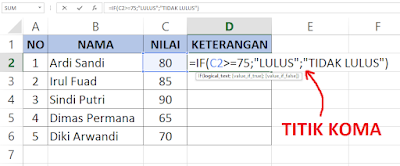
Cara Mengubah Koma Menjadi Titik Koma di Microsoft Excel Selamat datang kembali di blog Cara1Komputer (C1K). Blog yang membahas tentang tutorial komputer, tutorial IT, tutorial facebook, youtube, google adsense, programmer, VB.NET, excel, word, blog dan tutorial-tutorial lainnya. Semua yang dirasa bermanfaat pasti admin share di blog ini. Okey kali ini di blog C1K, admin akan membahas tentang Cara mengubah koma menjadi titik koma di excel . Mungkin di blog lain sudah banyak yang membahas hal ini, namun disini admin akan berusaha menjelaskan semaksimal mungkin agar mudah difahami oleh teman-teman semua. Pernahkan Anda yang tadinya mengerjakan soal Microsoft Excel menggunakan komputer kampus/sekolah kemudian ketika kita mengerjakan menggunakan laptop kita sendiri dirumah.. yang tadinya di kampus/sekolah ngetik rumusnya pakai titik koma (;) tapi ketika kita terapkan menggunakan laptop milik kita sendiri menggunakan titik koma (;) hasilnya eror. Nah hal tersebut disebabkan karena set...

